Как запускать приложения iOS на Mac
Одним из главных преимуществ устройств Apple является их сплоченная экосистема продуктов и услуг, предназначенных для бесперебойной работы друг с другом, и ни одна другая технологическая компания еще не смогла сравниться по удобству с этой системой.
Конечно, это не означает, что все устройства Apple работают как одно целое. Различные операционные системы могут иметь некоторые сходства и хорошо работать вместе, но они по-прежнему уникальны, имея различия и особенности, которые могут вызвать проблемы перекрестной совместимости.
Программы для Windows, мобильные приложения, игры - ВСЁ БЕСПЛАТНО, в нашем закрытом телеграмм канале - Подписывайтесь:)
К счастью, существуют способы запуска приложений для iPhone и iPad, работающих под управлением операционной системы iOS, на вашем Mac под управлением macOS. В этой статье рассматриваются два лучших способа решения этой проблемы.
Обновите MacOS на своем Mac
В любом случае вам захочется регулярно обновлять свою macOS (операционную систему Mac) из соображений безопасности и по другим причинам, поэтому хорошей привычкой будет поддерживать ваш Mac в актуальном состоянии, что позволит вам запускать операционную систему, которая имеет гораздо больше возможностей с iOS, работающей на ваш iPhone или iPad.
Поэтому, прежде чем вы начнете искать сторонние решения, знайте, что Apple хочет сделать именно то, что вы ищете.
С выпуском новой macOS 10.14 Mojave Apple начала создавать iOS-подобные приложения для Mac. Помимо адаптации к большому экрану, приложения выглядят и работают точно так же, как на вашем iPhone или iPad.
На момент написания этой статьи на обновленном Mac можно использовать четыре приложения iOS:
- Дом
- Новости
- Голосовые заметки
- Акции

Apple планирует выпустить множество новых приложений в будущем. Они работают над новыми кроссплатформенными сервисами. Хорошим примером является Arcade, поскольку он предоставит вам сотни игр на всех ваших устройствах Apple.
Чтобы учесть эти изменения, новая macOS также имеет переработанный магазин. Вскоре вы сможете загружать множество iOS-приложений прямо на свой Mac.
Многие существующие функции и приложения macOS получили аккуратные обновления, поэтому, если вы еще не обновились, возможно, будет хорошей идеей сделать это прямо сейчас. Помимо обновлений, вы также будете в курсе всех новейших программ Apple.
Так что, если вы готовы проявить терпеливость, просто обновите свою macOS, и вскоре вам больше ничего не придется делать, чтобы получить любимые приложения iOS на Mac. Но пока этого не произошло, вот что вы можете сделать прямо сейчас:
Используйте iPadian
Пока Apple не выпустит больше приложений iOS для macOS, второе лучшее, что вы можете сделать, — это смоделировать их. iPadian — самое популярное программное обеспечение для этого.
Это отличный симулятор, который позволяет запускать на Mac очень точные версии приложений и игр iOS. Неподготовленный глаз может даже не заметить разницы, поскольку приложения очень хорошо смоделированы.
Установка довольно проста, но сначала вам понадобится еще одно программное обеспечение — Adobe AIR.

Вот что вам нужно сделать:
- Загрузите и установите Adobe AIR
- Загрузите iPadian (версию для Mac можно найти на Софтпедия)
- Запустите .Exe файл
- Дождитесь завершения загрузки, затем откройте симулятор.
Теперь есть кое-что, что вам следует знать об iPadian. Несмотря на то, что на данный момент это самый полный вариант, он далек от совершенства.
Программы для Windows, мобильные приложения, игры - ВСЁ БЕСПЛАТНО, в нашем закрытом телеграмм канале - Подписывайтесь:)
Прежде всего, вы не сможете использовать существующие приложения iOS с их сохраненными данными. У iPadian есть собственный магазин, поэтому все приложения и игры придется загружать оттуда. Библиотека регулярно получает обновления и очень обширна, но нет стопроцентной гарантии, что вы найдете то, что ищете.
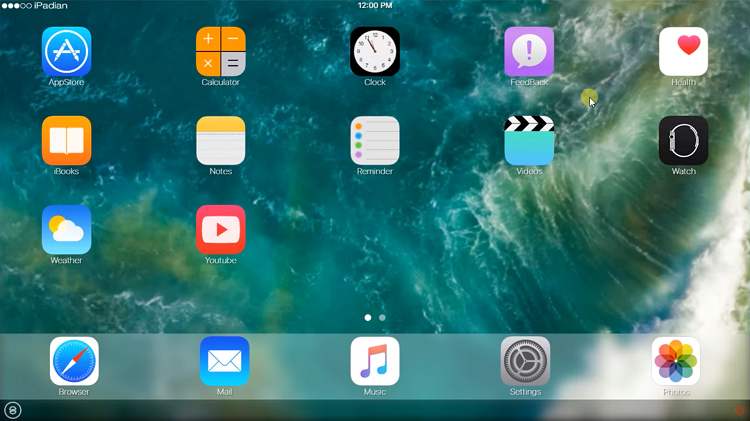
Еще одной проблемой является качество моделирования. Возможно, будет немного сложно использовать приложения и игры, которые в значительной степени зависят от управления сенсорным экраном. Хотя адаптация хорошая, у вас могут возникнуть проблемы с использованием некоторых приложений с помощью тачпада, мыши или клавиатуры. К счастью, с графикой и звуком таких проблем нет.
Помимо этих недостатков, iPadian в целом является хорошим решением, которое можно использовать в ожидании, пока Apple представит настоящие приложения iOS для macOS. Несмотря на то, что пользовательский интерфейс не всегда интуитивно понятен, на данный момент это лучшая замена реальному программному обеспечению iOS.
Ждать или не ждать?
Если вам действительно нужно использовать приложения iOS на своем Mac прямо сейчас, iPadian — ваш лучший выбор. Есть и другие симуляторы, которые могут это сделать, но они не стоят того времени и усилий, которые вы затрачиваете на их запуск и запуск.
Это захватывающие времена для пользователей Apple, особенно для тех, кто хочет, чтобы их приложения были доступны с любого устройства. Apple начнет внедрять все виды кроссплатформенных сервисов в 2019 году, поэтому можно определенно ожидать, что различия между разными операционными системами начнут исчезать.
Прежде чем мы получим возможность насладиться всем, что Apple планирует представить, вы можете создать собственную платформу iOS на своем Mac. Следуйте инструкциям, которые вы видели здесь, и вы сразу же увидите приложения iOS на большом экране.
Если вы нашли эту статью полезной, возможно, вы захотите ознакомиться с ней Как запустить APK-файлы Android на Mac и Как найти пароли с помощью Siri в macOS Mojave и iOS 12.
Сталкивались ли вы с какими-либо проблемами перекрестной совместимости программного обеспечения между iOS и macOS? Если да, расскажите нам об этом в комментариях ниже.